怎么把谷歌浏览器设置成英文 谷歌浏览器中文设置成英文的步骤
更新时间:2023-11-26 14:42:00作者:huige
很多人都会从网上下载谷歌浏览器来使用,一般安装之后默认语言是简体中文,但是一些英文爱好者为了提高自己的英文水平,就想要把谷歌浏览器设置成英文,只是不知道要从何下手,如果你有一样的需求,那就跟着小编一起来学习一下谷歌浏览器中文设置成英文的步骤。
方法如下:
1、打开【谷歌浏览器】,如下图所示。
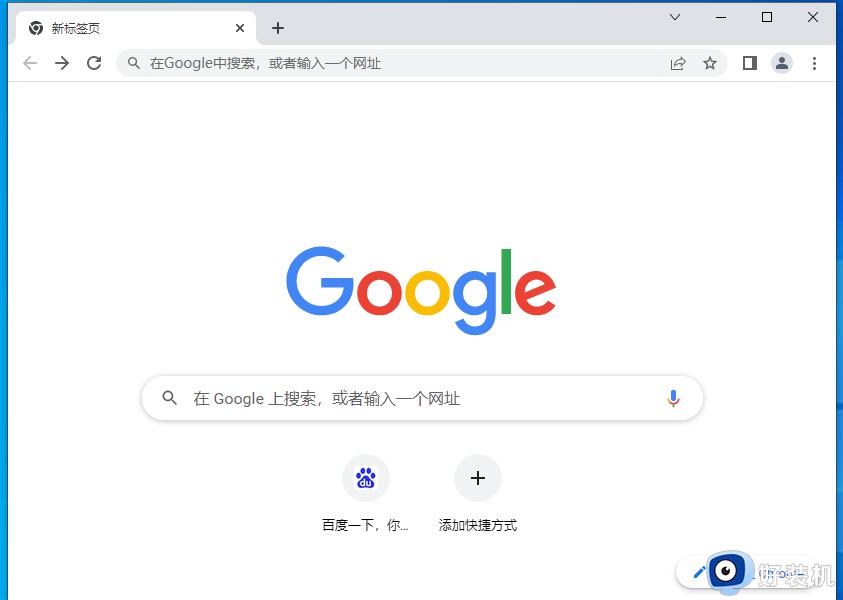
2、点击谷歌浏览器右上角界面【三点】菜单,如下图所示。
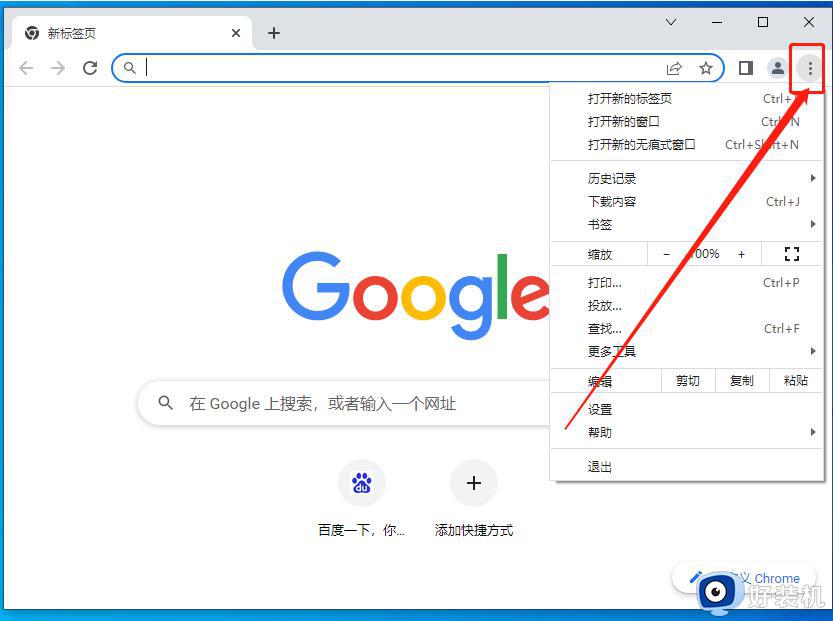
3、进入到菜单页面后,找到【设置】,如下图所示。
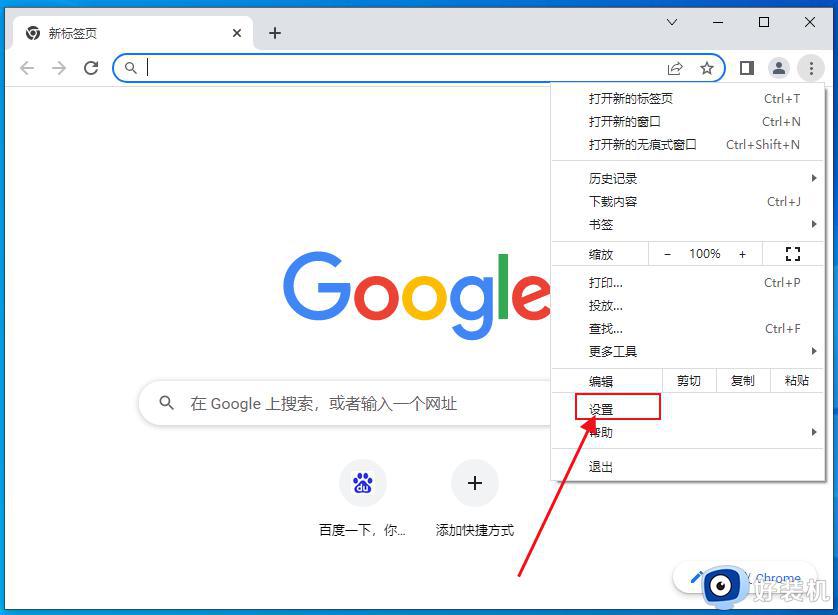
4、进入到设置页面后,点击【语言】选项,如下图所示。
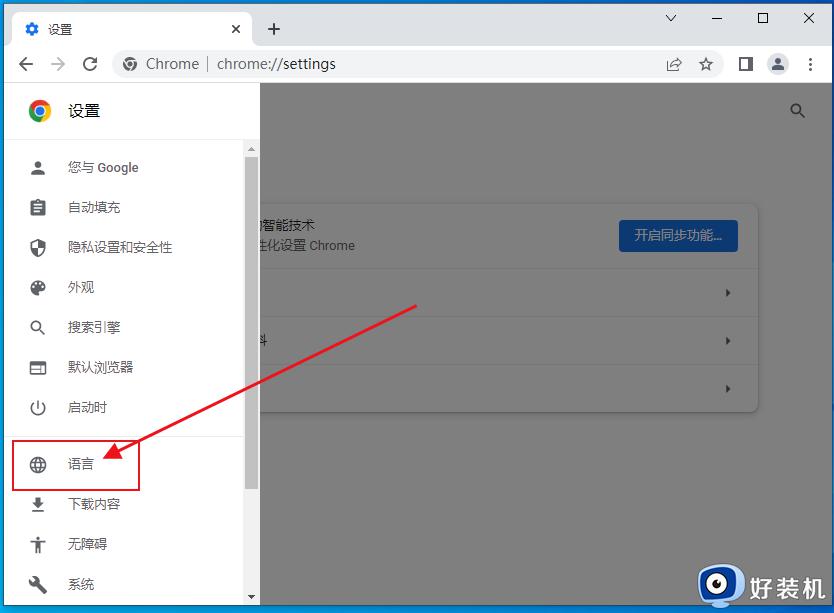
5、在语言界面选择【添加语言】,如下图所示。
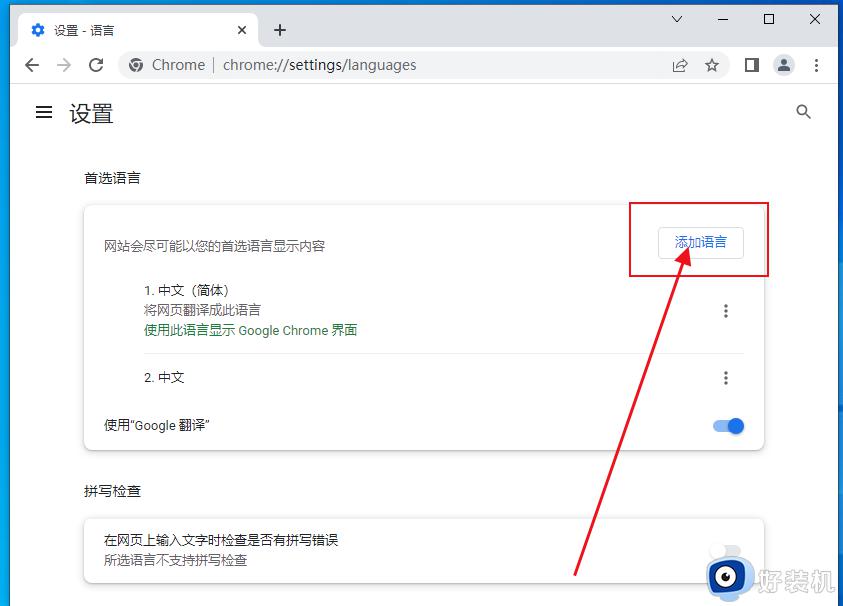
6、将你需要的英语找到,然后添加【添加】,如下图所示。

7、在英语这个选择,点击旁边的【三点】然后将【以这种语言显示Google Chrome】,如下图所示。
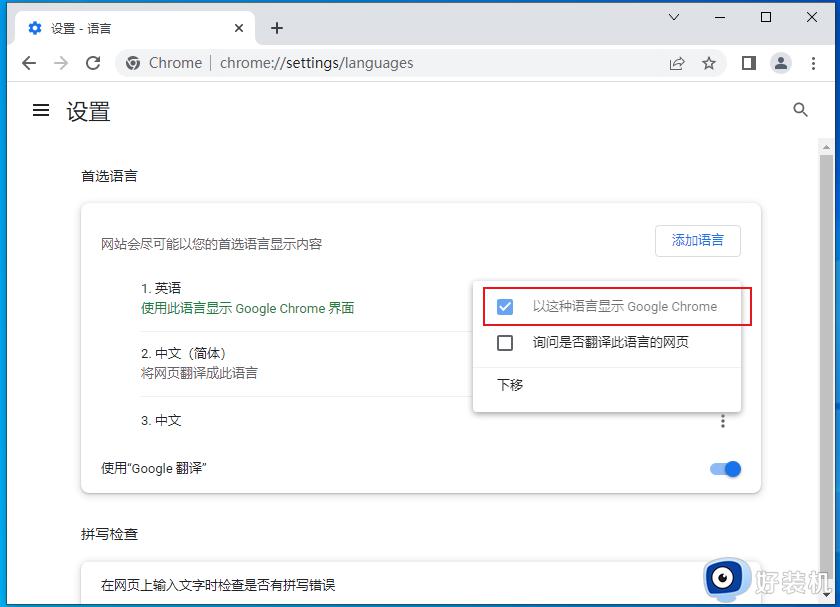
8、最后选择【重新启动】即可,如下图所示。
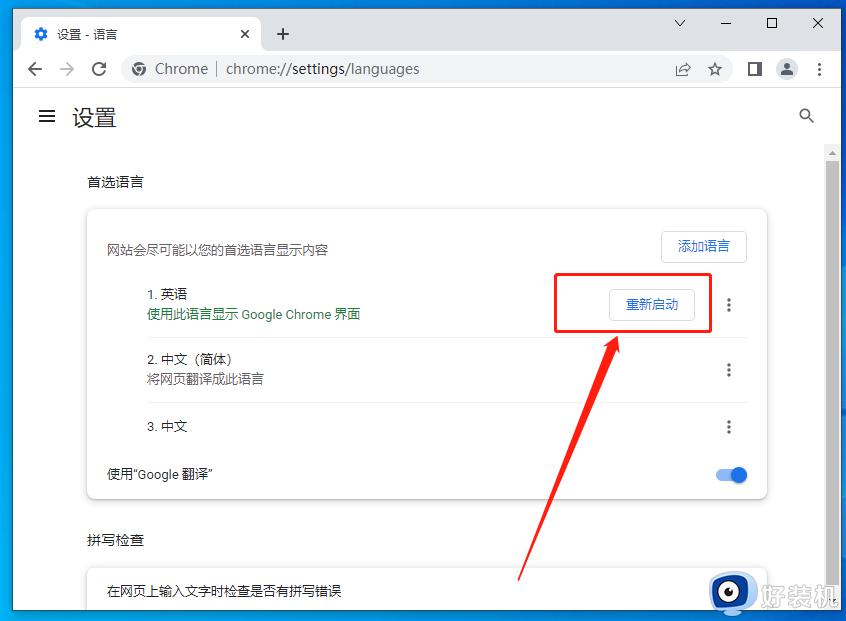
关于怎么把谷歌浏览器设置成英文就给大家介绍到这里了,有需要的用户们可以学习上面的方法来进行设置就可以了。
怎么把谷歌浏览器设置成英文 谷歌浏览器中文设置成英文的步骤相关教程
- 谷歌浏览器变成英文怎么转中文 google浏览器变成英文了如何设置成中文
- 谷歌浏览器为什么不能设置中文 谷歌浏览器无法设置中文如何解决
- 手机谷歌浏览器怎么设置中文 手机版谷歌浏览器设置中文的步骤
- 谷歌浏览器怎么改成简体中文 谷歌浏览器怎样调成简体中文
- 谷歌浏览器光标浏览模式如何设置?谷歌浏览器设置光标浏览模式的步骤
- 谷歌浏览器付款方式设置步骤 如何在谷歌浏览器中设置付款方式
- 谷歌浏览器怎么设置主页 谷歌浏览器设置主页的步骤
- 谷歌浏览器360导航怎么删除 谷歌浏览器取消360导航主页怎么设置
- 谷歌浏览器怎么设置百度搜索引擎 谷歌浏览器设置搜索引擎为百度的步骤
- 谷歌浏览器分身设置步骤 谷歌浏览器如何设置分身
- 电脑无法播放mp4视频怎么办 电脑播放不了mp4格式视频如何解决
- 电脑文件如何彻底删除干净 电脑怎样彻底删除文件
- 电脑文件如何传到手机上面 怎么将电脑上的文件传到手机
- 电脑嗡嗡响声音很大怎么办 音箱电流声怎么消除嗡嗡声
- 电脑我的世界怎么下载?我的世界电脑版下载教程
- 电脑无法打开网页但是网络能用怎么回事 电脑有网但是打不开网页如何解决
电脑常见问题推荐
- 1 b660支持多少内存频率 b660主板支持内存频率多少
- 2 alt+tab不能直接切换怎么办 Alt+Tab不能正常切换窗口如何解决
- 3 vep格式用什么播放器 vep格式视频文件用什么软件打开
- 4 cad2022安装激活教程 cad2022如何安装并激活
- 5 电脑蓝屏无法正常启动怎么恢复?电脑蓝屏不能正常启动如何解决
- 6 nvidia geforce exerience出错怎么办 英伟达geforce experience错误代码如何解决
- 7 电脑为什么会自动安装一些垃圾软件 如何防止电脑自动安装流氓软件
- 8 creo3.0安装教程 creo3.0如何安装
- 9 cad左键选择不是矩形怎么办 CAD选择框不是矩形的解决方法
- 10 spooler服务自动关闭怎么办 Print Spooler服务总是自动停止如何处理
